win10局域网设置在哪
我们在操作使用win10系统的时候经常会需要进行一些局域网的设置,不过很多用户都不知道该怎么设置这个局域网,为了方便大家的操作,这里就给大家介绍一下win10系统下的局域网设置位置。
win10局域网设置在哪
1、按下win+R,然后输入“control”回车。
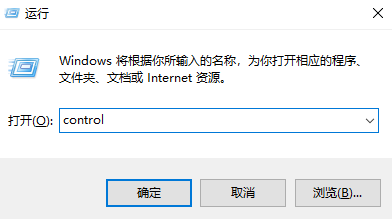
2、进入以后选择“Internet选项“
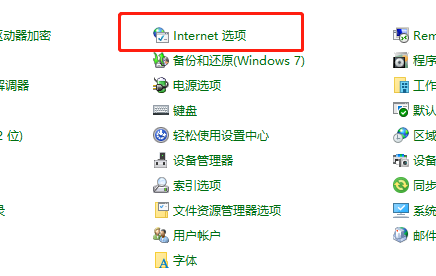
3、再弹出来的窗口上,点击上面的“连接”,然后再点击下面的“局域网设置”
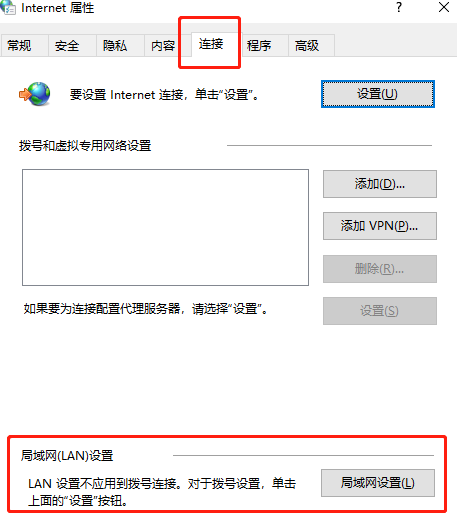
4、在这里就可以进行你的设置修改了。
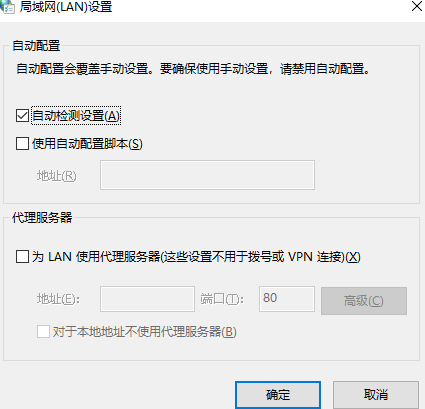
以上是win10局域网设置在哪的详细内容。更多信息请关注PHP中文网其他相关文章!

热AI工具

Undresser.AI Undress
人工智能驱动的应用程序,用于创建逼真的裸体照片

AI Clothes Remover
用于从照片中去除衣服的在线人工智能工具。

Undress AI Tool
免费脱衣服图片

Clothoff.io
AI脱衣机

Video Face Swap
使用我们完全免费的人工智能换脸工具轻松在任何视频中换脸!

热门文章

热工具

记事本++7.3.1
好用且免费的代码编辑器

SublimeText3汉化版
中文版,非常好用

禅工作室 13.0.1
功能强大的PHP集成开发环境

Dreamweaver CS6
视觉化网页开发工具

SublimeText3 Mac版
神级代码编辑软件(SublimeText3)
 微软的新PowerToys搜索是缺少功能Windows 11需求
Apr 03, 2025 am 03:53 AM
微软的新PowerToys搜索是缺少功能Windows 11需求
Apr 03, 2025 am 03:53 AM
微软的最新PowerToys更新引入了改变游戏的搜索功能,让人联想到MacOS的聚光灯。 此改进的“命令调色板”(以前是PowerToys运行)超过Windows R Run命令的功能和任务
 Windows KB5054979更新信息更新内容列表
Apr 15, 2025 pm 05:36 PM
Windows KB5054979更新信息更新内容列表
Apr 15, 2025 pm 05:36 PM
KB5054979是2025年3月27日发布的Windows 11版本24H2的累积安全更新。它针对.NET框架版本3.5和4.8.1,增强了安全性和整体稳定性。值得注意的是,该更新使用System.io API在UNC共享的文件和目录操作中解决了问题。提供了两种安装方法:一个通过Windows设置通过Windows Update下的更新,另一个通过Microsoft Update Catalog下载手册下载。
 如何禁用Windows 11圆角:4种简单的方法!
Mar 27, 2025 pm 03:27 PM
如何禁用Windows 11圆角:4种简单的方法!
Mar 27, 2025 pm 03:27 PM
本指南提供了四种方法来删除Windows 11中的圆角,从而恢复了经典的方形外观。 虽然圆角提供了现代美感,但一些用户更喜欢更清晰的外观,原因包括改进的屏幕截图
 为什么有些键盘盘绕电缆?
Mar 27, 2025 pm 09:01 PM
为什么有些键盘盘绕电缆?
Mar 27, 2025 pm 09:01 PM
对于机械键盘爱好者来说,那些有趣的盘绕电缆是常见的景象。但是为什么要线圈? 让我们深入研究原因。 盘绕电缆:主要是美学 盘绕电缆的主要吸引力是它们的视觉吸引力。他们增强了外观
 这些是我的付费Windows应用程序的免费替代方案
Apr 04, 2025 am 03:42 AM
这些是我的付费Windows应用程序的免费替代方案
Apr 04, 2025 am 03:42 AM
许多免费应用程序在功能上与他们的付费同行抗衡。 该列表展示了流行付费软件的绝佳免费Windows替代方案。 我坚信使用免费软件,除非有付费选项提供至关重要的,缺失的功能。 这些
 您今天可以以低于$ 150的价格购买这台功能强大的迷你电脑
Apr 02, 2025 am 03:55 AM
您今天可以以低于$ 150的价格购买这台功能强大的迷你电脑
Apr 02, 2025 am 03:55 AM
Kamrui GK3Plus Mini PC:小巧强劲,价格实惠! 亚马逊春季大促期间,Kamrui GK3Plus Mini PC售价低至150美元以下!这款迷你电脑性能强劲,升级方便,体积小巧,是追求性价比用户的理想之选。 无论是迷你电脑爱好者,还是初次尝试小型电脑的用户,Kamrui GK3Plus Mini PC都是一个绝佳的入门选择。原价199美元,目前亚马逊享受15%折扣(以及20美元优惠券),不到149美元即可入手。 如此亲民的价格,却拥有不俗的配置:搭载略显老旧但仍可胜任的In
 微软最终可能会修复Windows 11'开始菜单
Apr 10, 2025 pm 12:07 PM
微软最终可能会修复Windows 11'开始菜单
Apr 10, 2025 pm 12:07 PM
Windows 11的开始菜单进行了急需的大修 Microsoft的Windows 11开始菜单,最初因其不太敏感的应用访问而受到批评,正在重新设计。 早期测试表明用户体验得到了极大的改进。 向上
 这个第三方文件经理令人印象深刻,我用它代替了Windows File Explorer
Apr 05, 2025 am 03:50 AM
这个第三方文件经理令人印象深刻,我用它代替了Windows File Explorer
Apr 05, 2025 am 03:50 AM
文件飞行员:卓越的Windows 11文件资源管理器更换? Onecommander,Directory Opus和Q-Dir是流行的Windows 11文件资源管理器替代方案。 但是,文件飞行员脱颖而出,为永久切换提供了令人信服的理由。 特殊的sp






